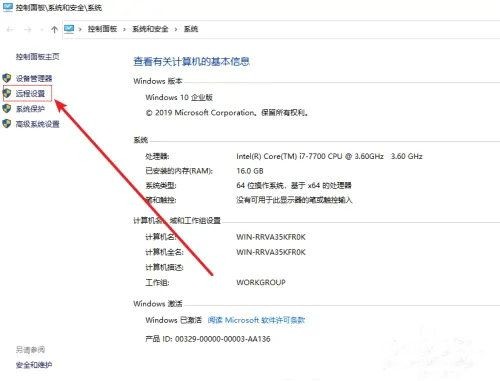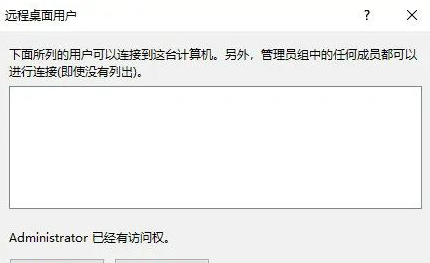win10开启远程桌面服务的操作步骤
如果用户需要远程控制另一台计算机,只需打开计算机上的远程桌面服务就行了。但由于有的用户不知道win10怎么开启远程桌面连接,所以本期小编为大家整理了win10开启远程桌面服务的操作步骤,有需要的小伙伴快来看看吧。
win10开启远程桌面服务的操作步骤
1、右键单击桌面上的【此电脑】的图标,在弹出的菜单中选择属性。
2、在系统界面中,单击左侧的“远程设置”。
3、进入系统属性对话框,在“远程协助”选项中选择“允许远程协助连接到此计算机”,在“远程桌面”选项中选择“允许远程连接到此计算机”,然后单击“选择用户”。
4、在“选择用户”窗口中添加所需的用户。添加后,可以远程连接。
以上就是小编给大家分享的win10开启远程桌面服务的操作步骤,想要了解更多内容,请关注本站,小编会持续为大家更新更多相关攻略。
热门教程
Win11安卓子系统安装失败
2系统之家装机大师怎么怎么用?系统之家装机大师一键重装教程
3Windows11打印机驱动怎么安装?Windows11打印机驱动安装方法分享
4Win11电脑任务栏图标重叠怎么办?任务栏图标重叠图文教程
5Win11安卓子系统运行超详细教程!
6Win11激活必须联网且登录账号?安装完可退出账号
7Win11字体大小怎么调节?Win11调节字体大小教程
8更新Windows11进度条不动怎么办?更新Windows11进度条不动解决方法
9Win7旗舰版蓝屏代码0x000000f4是怎么回事?
10Win10如何强制删除流氓软件?Win10电脑流氓软件怎么彻底清除?
装机必备 更多+
重装教程
大家都在看
电脑教程专题 更多+